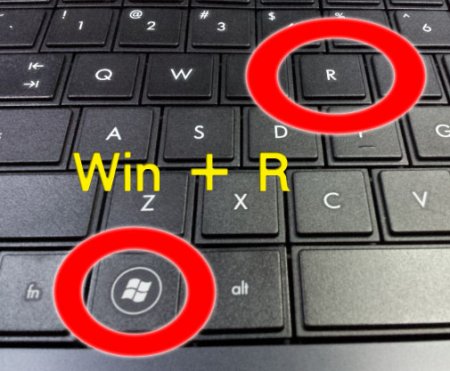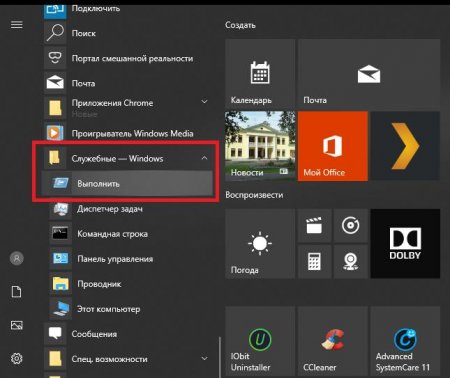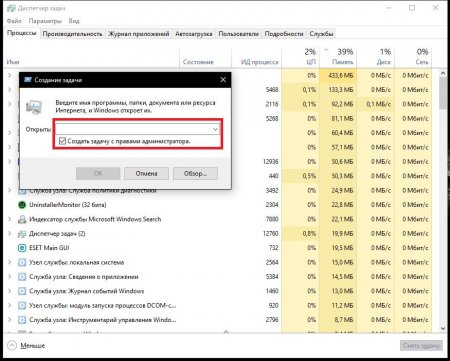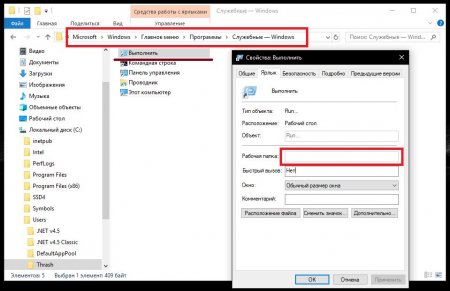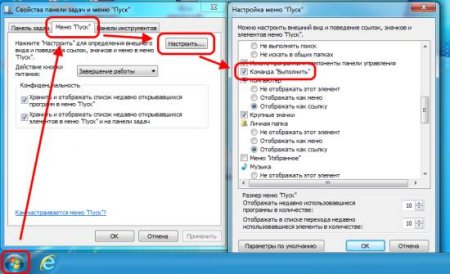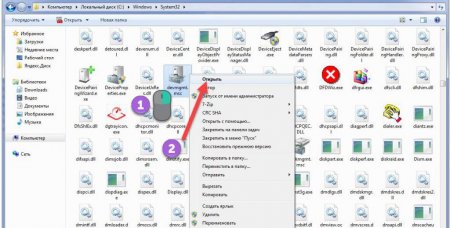Функція "Виконати": що це, для чого потрібно, і як запустити консоль кількома простими методами?
У всіх операційних системах Windows є дуже корисна функція «Виконати», яка багатьма рядовими користувачами досить часто ігнорується, оскільки вони не завжди в повному обсязі знають, як використовувати цю консоль на практиці. Спробуємо заповнити цю прогалину і розглянемо, для чого взагалі потрібен такий інструмент, як його запустити і застосовувати для власних цілей.
Але основне призначення дійсно передбачає одержання швидкого доступу до деяких документованих можливостей системи, щоправда, для цього необхідно володіти досить великим багажем знань щодо використання введених команд. Так, наприклад, щоб довго не копатися в настройках вимоги пароля при вході в систему, достатньо в консолі прописати поєднання «user contropasswords2», після чого можна буде змінити відповідні параметри. Крім того, саме за допомогою цього інструмента можна запускати з командного рядка, абсолютно всі диспетчери, засоби адміністрування, управління системою і т. д.
Найпростішим і найбільш швидким методом вважається старт консолі з використанням поєднання гарячих клавіш Win + R. Така методика дуже зручна, оскільки вам не потрібно переходити по всіляких меню і розділам в пошуках потрібного аплету.
У версіях нижче суперадміністратора немає, тому такий тип старту не потрібно. А ось у восьмій і десятій версії дуже часто такий запуск вкрай необхідний. Але як запустити функцію «Виконати», якщо швидкого старту команди від імені адміністратора немає?
Для чого потрібна функція «Виконати» в Windows 10 і версіях операційної системи?
Почнемо з розуміння основного призначення даного інструменту. Серед користувачів, які рідко до нього вдаються, чомусь побутує думка, що функція «Виконати» необхідна тільки для того, щоб максимально швидко запускати деякі системні аплети і команди, недоступні для використання через графічний інтерфейс системи. Це не зовсім так, оскільки при правильному підході цей інструментарій вийде налаштувати таким чином, що можна буде зробити старт практично будь-якого встановленого в системі програми.Але основне призначення дійсно передбачає одержання швидкого доступу до деяких документованих можливостей системи, щоправда, для цього необхідно володіти досить великим багажем знань щодо використання введених команд. Так, наприклад, щоб довго не копатися в настройках вимоги пароля при вході в систему, достатньо в консолі прописати поєднання «user contropasswords2», після чого можна буде змінити відповідні параметри. Крім того, саме за допомогою цього інструмента можна запускати з командного рядка, абсолютно всі диспетчери, засоби адміністрування, управління системою і т. д.
Як викликати консоль виконання програмних аплетів і команд найпростішим способом?
Проте зараз мова йде саме про те, як викликати функцію «Виконати» в «Віндовс 10» і модифікаціях нижче.Найпростішим і найбільш швидким методом вважається старт консолі з використанням поєднання гарячих клавіш Win + R. Така методика дуже зручна, оскільки вам не потрібно переходити по всіляких меню і розділам в пошуках потрібного аплету.
Старт з головного меню
Також функцію «Виконати» можна викликати безпосередньо з основного меню, яке з'являється при натисканні кнопки пуску (за винятком Windows 8). Аплет зазвичай знаходиться в розділі системних (службових) програм Windows. Точно так само просто в модифікаціях сьомої версії і вище можна скористатися пошуковою рядком, в якій вводиться запит по назві функції – «Виконати». У десятій версії додатково можете скористатися закріпленням консолі на початковому екрані або переходом до перегляду місця розташування виконуваного файлу.Відмінності консолі в різних версіях Windows
Варто звернути особливу увагу на те, що функція «Виконати» в Windows 7 дещо відрізняється від аналогічного інструменту в системах рангом вище і нижче. У деяких збірках ОС пункт старту виконуваної команди від імені адміна може бути передбачений прямо у вікні аплету.У версіях нижче суперадміністратора немає, тому такий тип старту не потрібно. А ось у восьмій і десятій версії дуже часто такий запуск вкрай необхідний. Але як запустити функцію «Виконати», якщо швидкого старту команди від імені адміністратора немає?
Як запустити команду від імені адміністратора
Для таких випадків передбачено два основних рішення. Перше полягає в тому, щоб спочатку запустити Диспетчер завдань», скориставшись гарячими клавішами (Alt + Ctrl + Del на 7 або 10 Ctrl + Shift + Esc на 8 версії Windows) або через консоль виконання, а потім через файлове меню створити нову задачу. Після цього з'явиться вікно, точно повторює меню «Виконати», але вже з присутніх у ньому пунктом виконання команди з правами адміна.Як знайти функцію «Виконати» в «Віндовс 7» з використанням «Провідника»?
Другий варіант старту застосовувати теж можна, але він є нераціональним. Оскільки будь-такий аплет представлений в системі виключно у вигляді файлу, немає нічого легше, ніж скористатися звичайним «Провідником». Тут необхідно перейти до директорії локального користувача, а потім через каталоги AppData і Roaming дістатися до папки з системними інструментами System Tools, як показано на зображенні вище, що рівносильно пошуку консолі в головному меню. Тут і відображається ярлик аплету, через який консоль і можна буде запустити з необхідними правами. А ось шукати сам файл старту в «Провіднику» абсолютно марно (навіть у властивостях ярлика робочий каталог не вказано).Як додати виклик консолі в основне меню?
Наостанок наведемо оптимальне рішення по поверненню аплету в основне меню, якщо він з якихось причин там не відображається. Зробити це можна і через реєстр, однак скористаємося найбільш простий методикою. У Windows 7 досить перейти до властивостей меню «Пуск» і «Панелі завдань», де на вкладці налаштування меню пуску позначити прапорцем потрібний компонент. У Windows 10 для установки необхідно скористатися меню параметрів, перейдіть до розділу персоналізації або відразу викликати його з «Робочого столу» через ПКМ, перейти до пункту налаштування меню пуску, а після натискання на посилання вибору відображаються в ньому папок включити консоль виконання (не працює в останніх збірках системи, починаючи з 1803). Нарешті, сьогодні можна знайти навіть спеціальні користувальницькі скрипти у вигляді виконуваних файлів, створених ентузіастами своєї справи, запуск від імені адміністратора після скачування на комп'ютер відновить розташування консолі в головному меню. Але з такими апплетами необхідно бути дуже обережним і на всяк випадок відразу перевіряти їх антивірусом на предмет наявності можливих загроз. У іншому випадку замість необхідного інструменту можна запросто заразити систему вірусом, що може негативно позначитися на її функціонуванні, не кажучи вже про збереження користувальницьких документів, персональних даних або конфіденційної інформації.Цікаво по темі
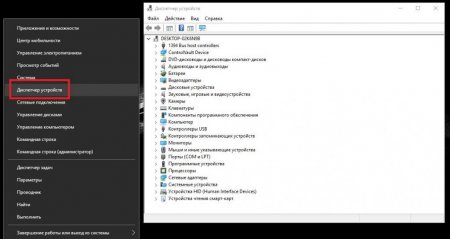
Як знайти диспетчер пристроїв на Windows 10: поради
Нижче мова піде про те, як знайти «Диспетчер пристроїв на Windows 10 і в системах рангом нижче. Оскільки виклик більшості системних інструментів
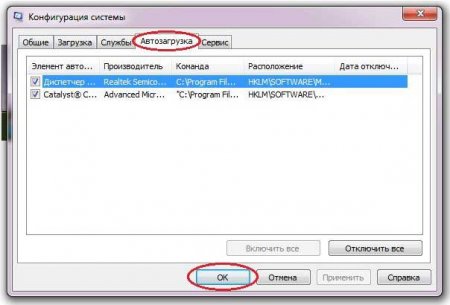
Де у "Віндовс" 7 команда "Виконати"?
Напевно більшість користувачів знають, що дуже часто для швидкого виклику певних команд і програм у Windows-системах використовується спеціальна
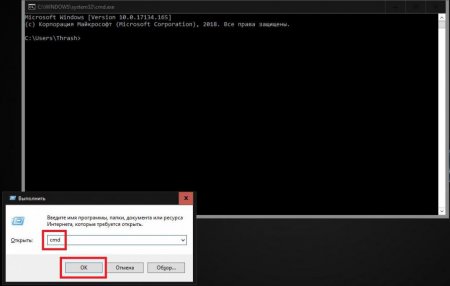
Як запустити командний рядок гарячими клавішами? Можливі варіанти
Викликати командний рядок гарячими клавішами, незважаючи на протести деяких користувачів, які звикли користуватися виключно мишею, набагато зручніше

Запуск cmd від імені адміністратора: кілька найпростіших способів
Командний рядок (cmd), як відомо, є дуже потужним інструментом, який дозволяє не тільки використовувати деякі недокументовані можливості операційної